virtualbox mac版安装windows 10教程
Virtualbox能号称是最强的免费虚拟机软件,virtualbox不仅具有丰富的特色,而且性能也很优异,它简单易用,可虚拟的系统包括Windows(从Windows 3.1到Windows8、Windows Server 2012,所有的Windows系统都支持)、Mac OS X(32bit和64bit都支持)、Linux(2.4和2.6)、OpenBSD、Solaris、IBM OS2甚至Android 4.0系统等操作系统。
使用虚拟系统的好处就是, 不需要重新启动电脑就可以加载windows 并且可以进行无缝的切换使用, 这对于炒股 网银 很简单的应用来说那是非常便捷的了. 如果你需要运行大型的软件, 或者游戏的话, 建议你还是使用 Bootcamp 安装独立的windows吧.
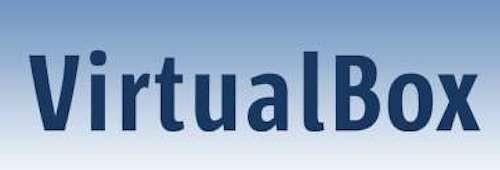
所提供功能几乎是相同的. 除了界面稍微欠缺一些美观. 下面就是如何使用 Vbox安装windows 10 的小教程. 首先你需要下载 Virtualbox 与 windows 10 的安装镜像.
vbox已经进行了大部分的汉化. 使用上几乎没有太大难度. 首先点击新建一个虚拟机。
输入windows 10 . 系统会根据你选择的操作性系统来进行一些设置的优化.。
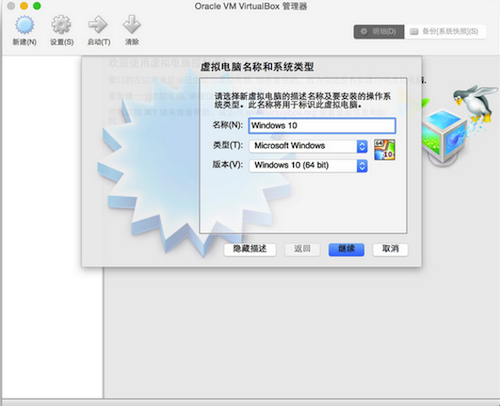
选择内存等相关属性. 这个就根据你自己的机器的配置来设置了. 大概设置成1/5给虚拟windows即可。
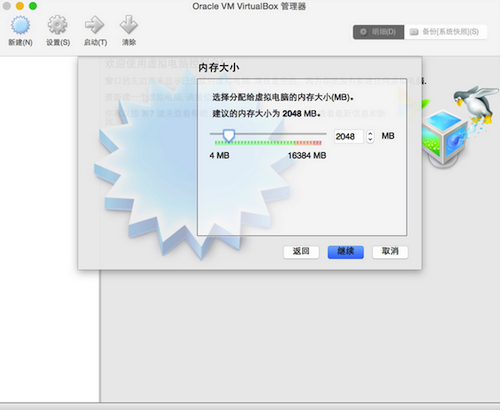
创建虚拟磁盘文件用来存储windows文件等.。
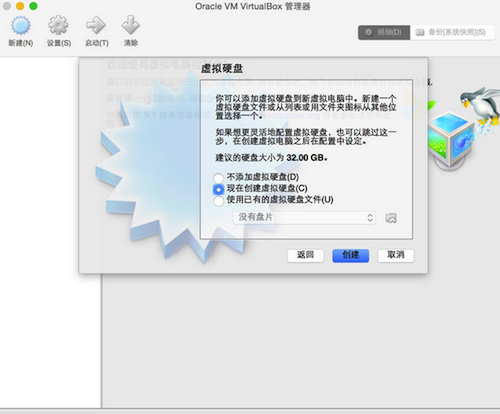
选择文件格式. 这个默认就好了. 除非你有其他需求。
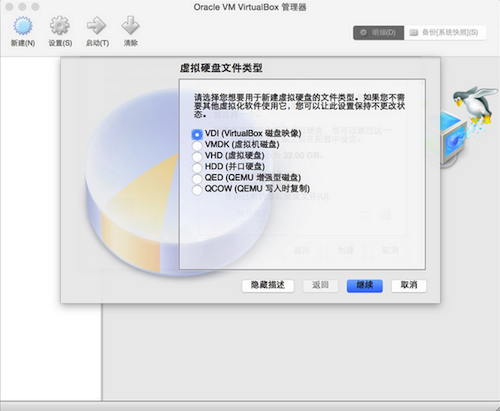
动态分配
选择默认的虚拟磁盘的尺寸. 这个将可以限制虚拟机的虚拟文件无限制的增长.
设置好配置文件后. 点击开始运行会提示错误. 那是因为你还没有在光驱里放光盘. 其实跟正常安装windows是一样的.
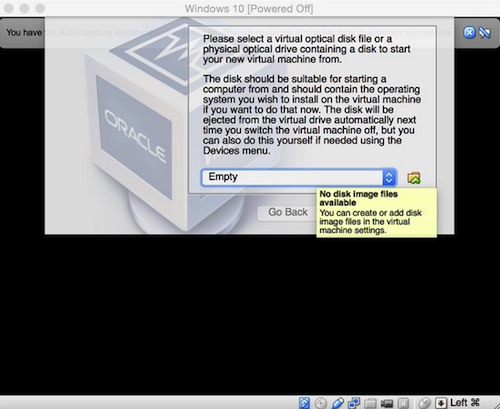
右下角选择加载windows安装文件.
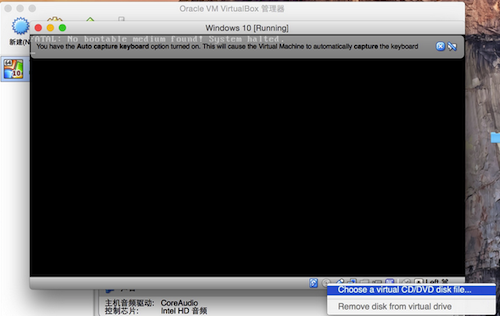
然后选择 reset 重启一下即可仅需安装程序。
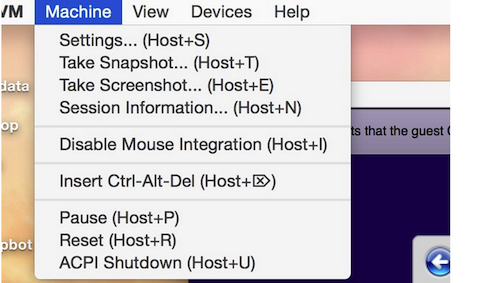
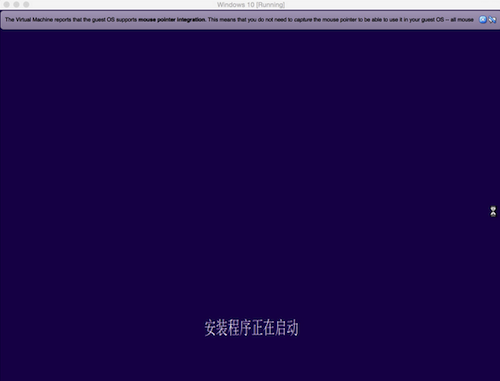
这里要选择高级模式
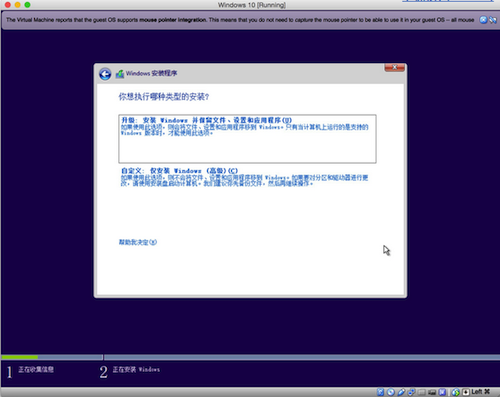
选择安装分区。
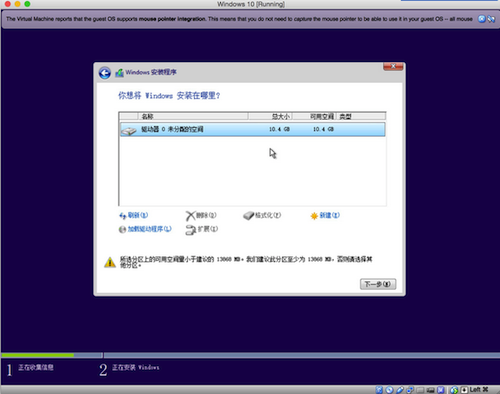
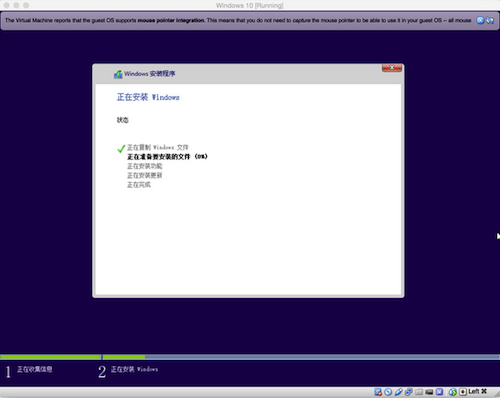
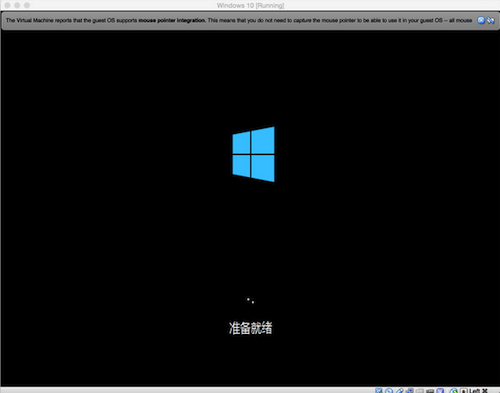
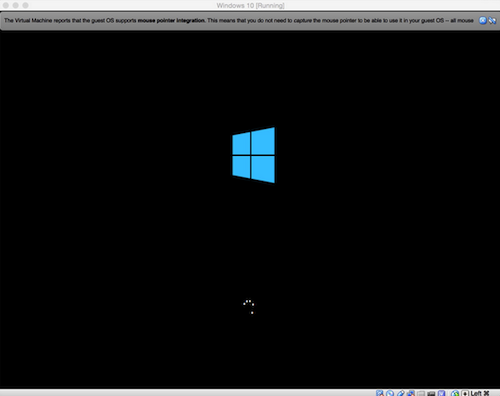

然后取消光盘挂载.
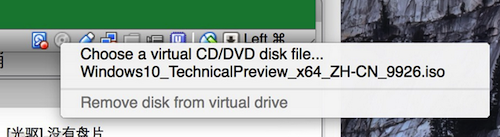
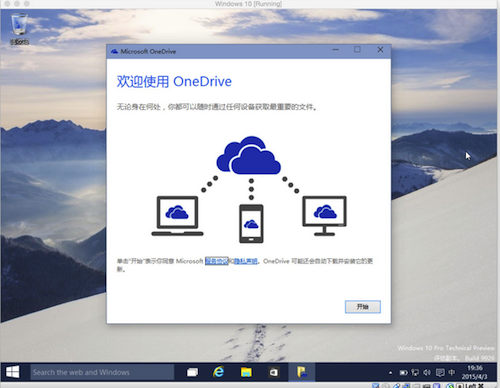
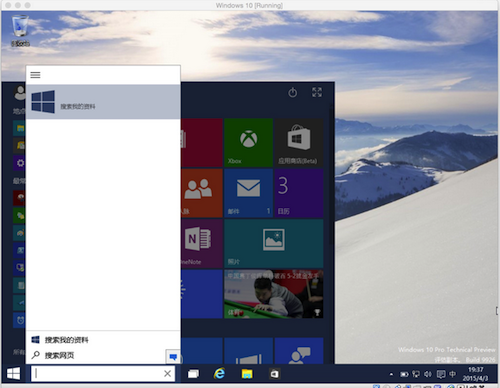
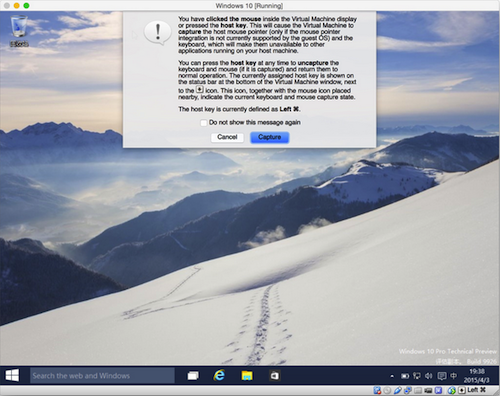
在虚拟机中 command键被占用了, 如果你希望使用command按键激活mac的一些功能需要先按两次让系统切换到mac快捷键状态, 这个少许注意就好了
整体功能与性能与vm其实相差的不多. 安装windows10 稍微有点卡顿. 但是我个人认为安装个xp或者win7 救急就好了无需太过折腾.
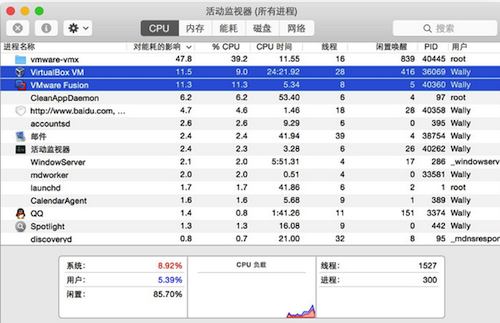
相关推荐
- 【virtualbox】 如何修改VirtualBox虚拟机默认存储路径及虚拟机迁移 11-27
- 【virtualbox】 Oracle VM VirtualBox如何使用 11-13
- 【virtualbox】 如何在virtualbox上创建共享磁盘 10-16
- 【virtualbox】 kali 2.0如何安装VirtualBox增强工具? 08-05
- 【virtualbox】 海马玩模拟器(Droid4X)修复VirtualBox方法 07-11
- 【virtualbox】 virtualbox5.0安装教程 07-10
- 【virtualbox】 安装VirtualBox出现错误怎么办 06-12
- 【virtualbox】 Windows和Virtualbox端口号映射失败怎么办? 06-05
- 【virtualbox】 virtualbox共享文件夹无访问权限问题解决方法 06-16
- 【virtualbox】 virtualbox mac版安装windows 10教程 04-07
本周热门
-
virtualbox 虚拟机共享文件夹设置图文教程 2013/12/22
-
windows后台启动VirtualBox虚拟机 2013/12/19
-
Virtualbox安装Win 8.1 64位出现0x000000C4错误解决方法 2014/11/14
-
海马玩模拟器(Droid4X)修复VirtualBox方法 2016/07/11
-
Oracle VM VirtualBox虚拟机的安装使用图文教程 2013/05/20
-
红旗6.0下安装VirtualBox 2013/09/11
-
VirtualBox图文使用教程 2013/07/10
-
Sun Virtualbox虚拟机安装图文教程 2013/07/30
本月热门
-
VirtualBox虚拟机安装增强工具包图文教程 2013/06/26
-
如何在virtualbox上创建共享磁盘 2016/10/16
-
Oracle VM VirtualBox虚拟机的安装使用图文教程 2013/05/20
-
VirtualBox 虚拟机磁盘空间不够用,MAC系统增大空间方法 2013/09/15
-
virtualbox 虚拟机共享文件夹设置图文教程 2013/12/22
-
Virtualbox安装Win 8.1 64位出现0x000000C4错误解决方法 2014/11/14
-
VirtualBox安装64位系统报错的处理方法 2015/02/25
-
VirtualBox图文使用教程 2013/07/10
-
利用VirtualBox本地电脑安装虚拟系统设置 2013/01/14
-
windows后台启动VirtualBox虚拟机 2013/12/19


